自動検出されたクラスタバックアップのリストアとリカバリ
 変更を提案
変更を提案


SnapCenterを使用すると、1つ以上のバックアップからデータをリストアおよびリカバリできます。
-
リソースまたはリソースグループをバックアップしておく必要があります。
-
リストアするリソースまたはリソースグループに対して実行中のバックアップ処理がある場合は、キャンセルしておく必要があります。
-
リストア前、リストア後、マウント、およびアンマウントの各コマンドを実行する場合は、プラグインホストで使用可能なコマンドリストにコマンドが存在するかどうかを次のパスから確認する必要があります。
-
Windowsホストのデフォルトの場所:C:\Program NetApp SnapCenter SnapCenter Plug-in Creator\etc\allowed_commands.config
-
Linuxホストのデフォルトの場所:/opt/linux/scc/etc/allowed_commands.config NetApp SnapCenter
-

|
コマンドがコマンドリストに存在しない場合、処理は失敗します。 |
-
ファイルベースのバックアップコピーをSnapCenterからリストアすることはできません。
-
自動検出されたリソースについては、SFSRでリストアがサポートされます。
-
自動リカバリはサポートされていません。
-
ONTAP 9.12.1以前のバージョンでは、リストアの一環としてSnapLock Vault Snapshotから作成されたクローンにSnapLock Vaultの有効期限が継承されます。SnapLockの有効期限が過ぎた時点で、ストレージ管理者がクローンを手動でクリーンアップする必要があります。
-
左側のナビゲーションペインで、 * リソース * をクリックし、リストから適切なプラグインを選択します。
-
[ リソース ] ページで、リソースタイプに基づいて、 View] ドロップダウンリストからリソースをフィルタリングします。
リソースがタイプ、ホスト、関連するリソースグループとポリシー、およびステータスとともに表示されます。
バックアップはリソースグループのものである場合もありますが、リストアするリソースを個別に選択する必要があります。 リソースが保護されていない場合は ' 保護されていないというメッセージが [ 全体のステータス ] 列に表示されますリソースが保護されていないか、別のユーザによってバックアップされている可能性があります。
-
リソースを選択するか、リソースグループを選択してそのグループ内のリソースを選択します。
リソーストポロジページが表示されます。
-
Manage Copies (コピーの管理)ビューから、プライマリまたはセカンダリ(ミラーまたはバックアップ)ストレージシステムから * Backups (バックアップ)を選択します。
-
[Primary backup(s)]テーブルで、リストア元のバックアップを選択し、***をクリックします
 。
。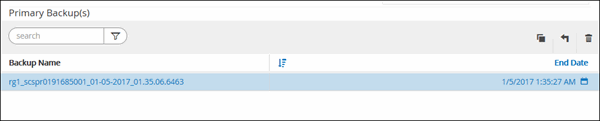
-
[Restore Scope]ページで*[Complete Resource]*を選択して、PostgreSQLクラスタの構成済みデータボリュームをリストアします。
-
[Recovery scope]ページで、次のいずれかのオプションを選択します。
状況
操作
できるだけ現在の時刻に近い場所でリカバリしたい
[* 最新の状態に回復する *] を選択します。単一コンテナリソースの場合は、ログおよびカタログバックアップの場所を1つ以上指定します。
指定した時点にリカバリする
[* 特定の時点にリカバリする *] を選択します。
-
日時を入力します。日時を入力します。たとえば、PostgreSQL Linuxホストがカリフォルニア州サニーベールにあり、ローリーのユーザがSnapCenterにログインしているとします。
ユーザーが5 a.mまでのリカバリを実行する場合。 次に、ユーザはブラウザのタイムゾーンをPostgreSQL Linuxホストのタイムゾーン(GMT-07:00)に設定し、日時を午前5:00に指定する必要があります。
リカバリが不要である場合
「 * リカバリなし * 」を選択します。
-

|
手動で追加したPostgreSQLリソースは回復できません。 |

|
SnapCenter Plug-in for PostgreSQLは、手動でのリカバリに役立つように、_/<OS_temp_folder>/<Restore_JobId>/_フォルダにbackup_labelとtablespace_mapを作成します。 |
-
[ リストア前 ] ページで、リストア・ジョブを実行する前に実行するプリ・リストアおよびアンマウント・コマンドを入力します。
自動検出されたリソースにはアンマウントコマンドを使用できません。
-
[ ポスト・オペレーション ] ページで、マウントおよびリストア後のコマンドを入力して、リストア・ジョブの実行後に実行します。
自動検出されたリソースにはマウントコマンドを使用できません。
-
[ 通知 ] ページの [ 電子メールの設定 *] ドロップダウンリストから、電子メールを送信するシナリオを選択します。
また、送信者と受信者のEメールアドレスとEメールの件名を指定する必要があります。また、 [* 設定 * ( Settings * ) ] > [* グローバル設定 * ( * Global Settings * ) ] ページでも SMTP を設定する必要があります。
-
概要を確認し、 [ 完了 ] をクリックします。
-
操作の進行状況を監視するには、 * Monitor * > * Jobs * をクリックします。


